Faça uma verificação gratuita e verifique se o seu computador está infectado.
REMOVER AGORAPara usar a versão completa do produto, precisa de comprar uma licença para Combo Cleaner. 7 dias limitados para teste grátis disponível. O Combo Cleaner pertence e é operado por RCS LT, a empresa-mãe de PCRisk.
Como remover "Shlayer" do Mac?
O que é "Shlayer"?
Shlayer é um vírus do tipo trojan, projetado para proliferar vários adwares/aplicações potencialmente indesejadas (APIs) e promover mecanismos de pesquisa falsos. Normalmente disfarça-se como o instalador do Adobe Flash Player, bem como várias ferramentas crack de software. Na maioria dos casos, os utilizadores geralmente encontram esse vírus quando visitam sites não confiáveis do Torrent que estão repletos de publicidades intrusivas e descarregamento fraudulento.
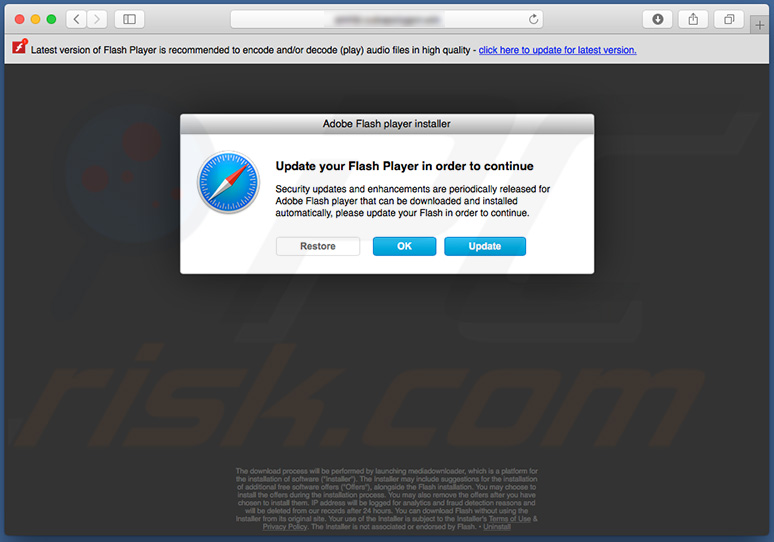
Usando o Torrent e outros sites fraudulentos como um canal de distribuição de malware é muito comum entre os criminosos virtuais. Essas pessoas apresentam vírus como software legítimo, enganando os utilizadores para que executem executáveis maliciosos. Shlayer é um desses vírus. É projetado para promover uma variedade de adware, aplicações indesejadas e mecanismos de pesquisa da web falsos. Shlayer normalmente promove os seguintes produtos: A extensão do navegador da Web Chumsearch Safari (que atribui configurações de determinados navegadores a chumsearch.com e impede os utilizadores de reverter essas alterações), adware MyShopCoupon e mediaDownloader adware, Advanced Mac Cleaner, Mac Cleanup Pro e aplicações indesejadas de MyMacUpdater. Assim como a extensão Chumsearch mencionada acima, Shlayer também foi projetado para designar navegadores instalados (esses vírus geralmente têm como alvo o Safari, Google Chrome e Mozilla Firefox) novo separador URL, mecanismo de pesquisa padrão e opções da página inicial para chumsearch.com, weknow.ac ou search-operator.com. Além disso, há uma enorme variedade de outras aplicações potencialmente indesejadas baseadas no Advanced Mac Cleaner (por exemplo, Mac Speedup Pro, Mac Tweak, MacRapidizer, Mac-Mechanic e muitos outros). Todos são desenvolvidos pelas mesmas pessoas, o que significa que Shlayer também pode ser usado para promover essas APIs. De qualquer forma, Shlayer pode causar vários problemas. As aplicações do tipo adware são projetadas para fornecer anúncios intrusivos que conduzem a sites mal-intencionados e/ou executam scripts projetados para descarregar/instalar malwares. Isto significa que até mesmo um único clique acidental pode resultar em infecções de computador de alto risco. Além disso, os adwares e mecanismos de pesquisa falsos são projetados para registar várias informações relacionadas à atividade de navegação na web do utilizador. A lista de tipos de dados recolhidos normalmente inclui (mas não está limitado a) teclas premidas, URLs visitados, páginas visitadas, consultas de pesquisa, protocolo de endereços de internet (IP) e geo-localizações. Os dados recolhidos normalmente incluem detalhes pessoais que são partilhados com terceiros (potencialmente, criminosos virtuais). Essas pessoas geram rendimento usando indevidamente os dados recebidos, portanto, o rastreaio de informações pode resultar em sérios problemas de privacidade ou mesmo roubo de identidade. Em alguns casos, mecanismos de pesquisa falsos alimentam os utilizadores com resultados de pesquisa fraudulentos que também podem conduzir a sites maliciosos. Ter aplicações indesejadas como Advanced Mac Cleaner pode causar perdas financeiras. Essas aplicações normalmente executam falsas verificações de sistema e exibem resultados falsos que contêm longas listas de vírus e problemas que devem ser removidos/resolvidos imediatamente. No entanto, as versões gratuitas dessas aplicações geralmente não são capazes de fazê-lo, motivo pelo qual os utilizadores são incentivados a comprar a versão avançada. O mais importante é que essas aplicações provavelmente não acrescentam qualquer valor real - normalmente não fazem nada além de limpar a lista falsa e é isso.
| Nome | Vírus OSX/Shlayer |
| Tipo de Ameaça | Malware Mac, vírus Mac |
| Sintomas | O seu Mac ficou mais lento do que o normal, vê anúncios pop-up indesejados, é redirecionado para sites obscuros. |
| Métodos de distribuição | Anúncios pop-up enganosos, instaladores de software gratuito (agregação), descarregamento de instaladores torrent. |
| Danos | Rastreio de navegação na Internet (possíveis problemas de privacidade), exibição de anúncios indesejados, redirecionamentos para sites obscuros, perda de informação privada. |
| Remoção |
Para eliminar possíveis infecções por malware, verifique o seu computador com software antivírus legítimo. Os nossos investigadores de segurança recomendam a utilização do Combo Cleaner. Descarregar Combo CleanerO verificador gratuito verifica se o seu computador está infectado. Para usar a versão completa do produto, precisa de comprar uma licença para Combo Cleaner. 7 dias limitados para teste grátis disponível. O Combo Cleaner pertence e é operado por RCS LT, a empresa-mãe de PCRisk. |
Distinguir Shlayer não é muito difícil. Primeiramente, é distribuído usando sites questionáveis. Além disso, o instalador normalmente contém uma variedade de aplicações indesejadas/mecanismos de pesquisa falsos que estão ocultos atrás das configurações "Personalizadas/Avançadas". Depois da instalação ser iniciada, Shlayer normalmente exibe uma janela pop-up a pedir permissões para alterar as configurações dos navegadores. Para conceder essas permissões, os utilizadores precisam inserir os seus logins e palavras-passe. Algumas variantes de Shlayer são projetadas para exibir uma janela de instalação de ecrã completo, que não pode ser movida, minimizada ou fechada. Isso está a ser feito para impedir que os utilizadores interrompam a instalação e fiquem desconfiados. Além disso, a instalação de aplicações indesejadas normalmente deixa uma variedade de rastreios (também conhecidos como ficheiros/entradas criados em vários diretórios). Abaixo pode encontrar uma lista de exemplos de rastreio. Em resumo, Shlayer não é um malware sofisticado e é bastante fácil distinguir a sua presença. Os vírus high-end não possuem interface amigável, o que permite aos utilizadores decidir se instalam ou não algo - normalmente trabalham em segundo plano, sem o consentimento do utilizador.
Como é que Shlayer se infiltrou no meu computador?
Como mencionado acima, a grande maioria das amostras de Shlayer é distribuída usando os sites do Torrent. Os criminosos virtuais apresentam instaladores fraudulentos do Adobe Flash Player e cracks de software como legítimos, ao mesmo tempo que os utilizadores acabam por executar o Shlayer. Em alguns casos, os exemplos de Shlayer que são disfarçados como instalador/atualizador do Adobe Flash Player são promovidos ao usar sites de exibição de erros falsos. Esses sites exibem mensagens fraudulentas alegando que o Adobe Flash Player do utilizador está ausente ou desatualizado e incentiva os utilizadores a instalá-lo/atualizá-lo imediatamente. No entanto, o resultado é basicamente o mesmo. De uma forma ou de outra, a falta de conhecimento e o comportamento imprudente dos seus utilizadores, que normalmente conduzem à infecção do Shlayer - são eles que executam vários ficheiros descarregues de fontes não confiáveis.
Como evitar a instalação de aplicações potencialmente indesejadas?
De forma a prevenir estas infeções de computador, os utilizadores devem ser muito cautelosos quando navegam na Internet e descarregam a instalação/atualização do software. Lembre-se sempre de que as publicidades intrusivas normalmente parecem completamente apropriadas. Uma vez clicados, no entanto, os anúncios expõem-se a redirecionar para sites não confiáveis tais como namoro adulto, pornografia, pesquisa, jogos e similares. Se experienciar anúncios/redirecionamentos suspeitos, elimine imediatamente todas as aplicações suspeitas e plug-ins de navegador. Além disso, é aconselhável descarregar o software apenas de fontes oficiais, usando links de descarregamento direto. Os descarregadores/instaladores de terceiros geralmente incluem apps fraudulentas, por isso é que tal software nunca devem ser usado. A mesma regra aplica-se a atualizações de software. É importante manter os programas instalados atualizados. Para conseguir isso, deve usar apenas recursos implementados ou ferramentas fornecidas pelo desenvolvedor oficial apenas. Ter um conjunto antivírus/anti-spyware de boa reputação instalado e em execução em todos os momentos também é fundamental, pois é muito provável que essas ferramentas detectem e eliminem o malware antes que cause algum dano. A chave de segurança do computador é a precaução. Se o seu computador já está infectado com APIs, recomendamos executar uma verificação com Combo Cleaner Antivirus para Windows e eliminá-las automaticamente.
A aparência de configuração de instalação fraudulenta de Shlayer a promover weknow.ac e Mac Cleanup Pro (GIF):
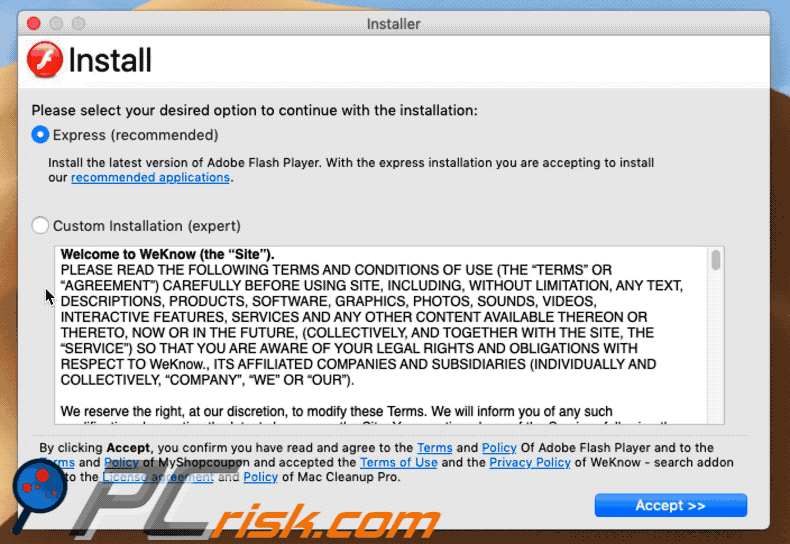
Outra variante da instalação do instalador do Shlayer que promove search-operator.com:
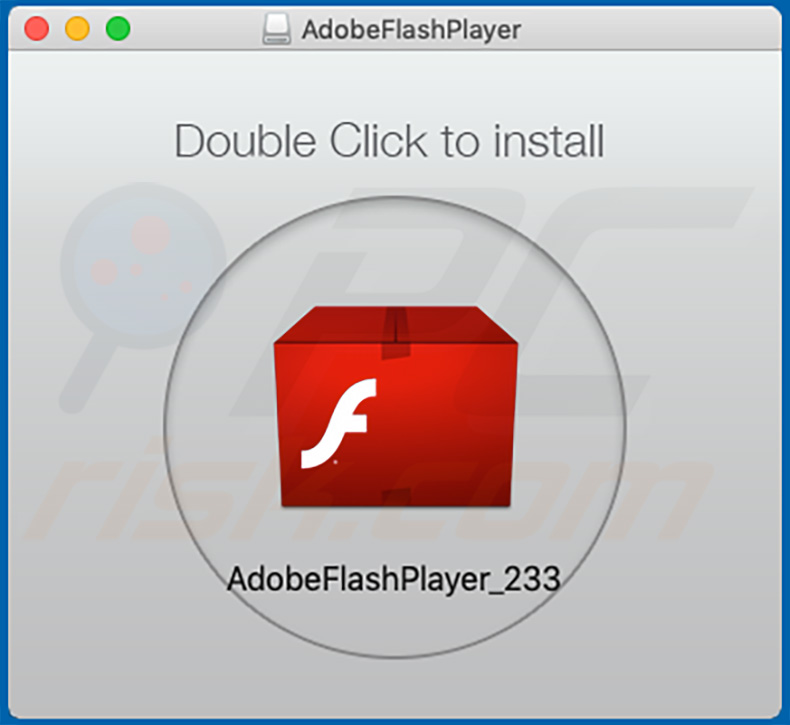
Lista de ficheiros/entradas criadas por algumas variantes do trojan Shwaller:
- /Applications/Advanced Mac Cleaner
- /Applications/MyMacUpdater
- /Applications/MyShopcoupon
- /Applications/mediaDownloader
- /Library/LaunchAgents/com.MyMacUpdater.agent.plist
- /Library/LaunchAgents/com.MyShopcoupon.agent.plist
- /mm-plugin.dylib
- /myshopcoupon.safariextz
- ~ Library/Application Support/amc
- ~ Library/Caches/com.apple.Safari/Extensions/Chumsearch+.safariextension
- ~ Library/LaunchAgents/com.pcv.hlpramcn.plist
- ~ Library/Safari/Extensions/Chumsearch+.safariextz
NOTA IMPORTANTE! O Shlayer foi concebido para criar um novo perfil de dispositivo. Portanto, antes de tomar qualquer outra medida de remoção, execute essas ações:
1) Clique no ícone de "Preferências" na barra de menu e selecione "Perfis".

2) Selecione o perfil "AdminPrefs" e exclua-o.

3) Execute uma verificação completa do sistema com o pacote antivírus Combo Cleaner
Depois de executar essas ações, pode prosseguir com mais etapas de remoção.
Remoção automática instantânea do malware:
A remoção manual de ameaças pode ser um processo moroso e complicado que requer conhecimentos informáticos avançados. O Combo Cleaner é uma ferramenta profissional de remoção automática do malware que é recomendada para se livrar do malware. Descarregue-a clicando no botão abaixo:
DESCARREGAR Combo CleanerAo descarregar qualquer software listado no nosso website, concorda com a nossa Política de Privacidade e Termos de Uso. Para usar a versão completa do produto, precisa de comprar uma licença para Combo Cleaner. 7 dias limitados para teste grátis disponível. O Combo Cleaner pertence e é operado por RCS LT, a empresa-mãe de PCRisk.
Menu Rápido:
- O que é "Shlayer"?
- PASSO 1. Remova os ficheiros e pastas relacionados à API do OSX.
- PASSO 2. Remova extensões e redirecionamentos fraudulentos do Safari.
- PASSO 3. Remova os complementos e redirecionamentos fraudulentos do Google Chrome.
- PASSO 4. Remova os plug-ins e redirecionamentos potencialmente indesejados do Mozilla Firefox.
O vídeo demonstra como remover sequestradores de navegador e adware de um computador Mac:
Remoção de aplicações potencialmente indesejadas:
Remoção de aplicações potencialmente indesejadas da sua pasta "Aplicações":

Clique no ícone Finder. Na janela do Finder, selecione "Aplicações". Na pasta aplicações, procure "MPlayerX", "NicePlayer" ou outras aplicações suspeitas e arraste-as para a Reciclagem. Após remover as aplicações potencialmente indesejadas que causam anúncios online, verifique o seu Mac por qualquer componente indesejado.
DESCARREGAR removedor de infeções por malware
Combo Cleaner faz uma verificação se o seu computador estiver infetado. Para usar a versão completa do produto, precisa de comprar uma licença para Combo Cleaner. 7 dias limitados para teste grátis disponível. O Combo Cleaner pertence e é operado por RCS LT, a empresa-mãe de PCRisk.
Remova os ficheiros e pastas relacionados a vírus osx/shlayer:

Clique no ícone do Finder, no menu de barras. Escolha Ir, e clique em Ir para Pasta...
 Verifique por ficheiros gerados por adware na pasta /Library/LaunchAgents:
Verifique por ficheiros gerados por adware na pasta /Library/LaunchAgents:

Na pasta Ir para...barra, tipo: /Library/LaunchAgents
 Na pasta "LaunchAgents", procure por ficheiros adicionados recentemente suspeitos e mova-os para a Reciclagem. Exemplos de ficheiros gerados pelo adware - “installmac.AppRemoval.plist”, “myppes.download.plist”, “mykotlerino.ltvbit.plist”, “kuklorest.update.plist”, etc. Comumente o adware instala vários ficheiros no mesmo string.
Na pasta "LaunchAgents", procure por ficheiros adicionados recentemente suspeitos e mova-os para a Reciclagem. Exemplos de ficheiros gerados pelo adware - “installmac.AppRemoval.plist”, “myppes.download.plist”, “mykotlerino.ltvbit.plist”, “kuklorest.update.plist”, etc. Comumente o adware instala vários ficheiros no mesmo string.
 Verifique para adware gerado por ficheiros na pasta /Library/Application Support:
Verifique para adware gerado por ficheiros na pasta /Library/Application Support:

Na pasta Ir para...barra, tipo: /Library/Application Support
 Na pasta "Application Support", procure qualquer pasta suspeita recém-adicionada. Por exemplo, "MPlayerX" ou tese "NicePlayer" e mova as pastas para a Reciclagem.
Na pasta "Application Support", procure qualquer pasta suspeita recém-adicionada. Por exemplo, "MPlayerX" ou tese "NicePlayer" e mova as pastas para a Reciclagem.
 Verifique por ficheiros gerados por adware na pasta ~/Library/LaunchAgents:
Verifique por ficheiros gerados por adware na pasta ~/Library/LaunchAgents:

Na barra Ir para Pasta, escreva: ~/Library/LaunchAgents

Na pasta "LaunchAgents", procure por ficheiros adicionados recentemente suspeitos e mova-os para a Reciclagem. Exemplos de ficheiros gerados pelo adware - “installmac.AppRemoval.plist”, “myppes.download.plist”, “mykotlerino.ltvbit.plist”, “kuklorest.update.plist”, etc. Comumente o adware instala vários ficheiros no mesmo string.
 Verifique por ficheiros gerados por adware na pasta /Library/LaunchDaemons:
Verifique por ficheiros gerados por adware na pasta /Library/LaunchDaemons:
 Na pasta Ir para...barra, tipo: /Library/LaunchDaemons
Na pasta Ir para...barra, tipo: /Library/LaunchDaemons

Na pasta "LaunchDaemons", procure qualquer ficheiro suspeito recém-adicionado. Por exemplo “com.aoudad.net-preferences.plist”, “com.myppes.net-preferences.plist”, "com.kuklorest.net-preferences.plist”, “com.avickUpd.plist”, etc., e mova-os para a Reciclagem.
 Verifique o seu Mac com o Combo Cleaner:
Verifique o seu Mac com o Combo Cleaner:
Se seguiu todas as etapas na ordem correta, o Mac deve estar livre de infecções. Para ter certeza de que seu sistema não está infectado, execute uma verificação com o Combo Cleaner Antivirus. Descarregue-o AQUI. Depois de descarregar o ficheiro, clique duas vezes no instalador combocleaner.dmg, na janela aberta, arraste e solte o ícone Combo Cleaner no topo do ícone Applications. Agora abra a sua barra de lançamento e clique no ícone Combo Cleaner. Aguarde até que o Combo Cleaner atualize seu banco de dados de definições de vírus e clique no botão "Start Combo Scan".

O Combo Cleaner irá analisar o seu Mac em pesquisa de infecções por malware. Se a verificação antivírus exibir "nenhuma ameaça encontrada", isso significa que pode continuar com o guia de remoção, caso contrário, é recomendável remover todas as infecções encontradas antes de continuar.

Depois de remover os ficheiros e pastas gerados pelo adware, continue a remover extensões fraudulentas dos seus navegadores de Internet.
Remoção do vírus osx/shlayer dos navegadores de Internet:
 Remova extensões fraudulentas do Safari:
Remova extensões fraudulentas do Safari:
Remova vírus osx/shlayer as extensões relacionada ao Safari:

Abra o navegador Safari, a partir do menu de barra, selecione "Safari" e clique em "Preferências ...".

Na janela de preferências, selecione "Extensões" e procure por qualquer extensão suspeita recém-instalada. Quando localizada clique no botão "Desinstalar" ao lado dela/delas. Note que pode desinstalar seguramente todas as extensões do seu navegador Safari - não são cruciais para o funcionamento normal do navegador.
- Se continuar a ter problemas com redirecionamentos de navegador e anúncios indesejados - Restaure o Safari.
 Remova os plugins fraudulentos do Mozilla Firefox:
Remova os plugins fraudulentos do Mozilla Firefox:
Remova vírus osx/shlayer add-ons relacionados ao Mozilla Firefox:

Abra o navegador Mozilla Firefox. No canto superior direito do ecrã, clique no botão "Abrir Menu" (três linhas horizontais). No menu aberto, escolha "Add-ons".

Escolha o separador "Extensões" e procure os complementos suspeitos recém-instalados. Quando localizado clique no botão "Desinstalar" ao lado dele/deles. Note que pode desinstalar seguramente todas as extensões do seu navegador Mozilla Firefox - não são cruciais para o funcionamento normal do navegador.
Se continuar a ter problemas com redirecionamentos de navegador e anúncios indesejados - Restaure o Mozilla Firefox.
 Remova as extensões fraudulentas do Google Chrome:
Remova as extensões fraudulentas do Google Chrome:
Remova vírus osx/shlayer add-ons relacionados ao Google Chrome:

Abra o Google Chrome e clique no botão "menu Chrome" (três linhas horizontais), localizado no canto superior direito da janela do navegador. A partir do menu flutuante, escolha "Mais Ferramentas" e selecione "Extensões".

Escolha a janela "Extensões" e procure os add-ons suspeitos recém-instalados. Quando localizado clique no botão "Reciclagem" ao lado dele/deles. Note que pode desinstalar seguramente todas as extensões do seu navegador Google Chrome - não são cruciais para o funcionamento normal do navegador.
Se continuar a ter problemas com redirecionamentos de navegador e anúncios indesejados - Restaure o Google Chrome.
Partilhar:

Tomas Meskauskas
Pesquisador especialista em segurança, analista profissional de malware
Sou um apaixonado por segurança e tecnologia de computadores. Tenho experiência de mais de 10 anos a trabalhar em diversas empresas relacionadas à resolução de problemas técnicas e segurança na Internet. Tenho trabalhado como autor e editor para PCrisk desde 2010. Siga-me no Twitter e no LinkedIn para manter-se informado sobre as mais recentes ameaças à segurança on-line.
O portal de segurança PCrisk é fornecido pela empresa RCS LT.
Pesquisadores de segurança uniram forças para ajudar a educar os utilizadores de computadores sobre as mais recentes ameaças à segurança online. Mais informações sobre a empresa RCS LT.
Os nossos guias de remoção de malware são gratuitos. Contudo, se quiser continuar a ajudar-nos, pode-nos enviar uma ajuda, sob a forma de doação.
DoarO portal de segurança PCrisk é fornecido pela empresa RCS LT.
Pesquisadores de segurança uniram forças para ajudar a educar os utilizadores de computadores sobre as mais recentes ameaças à segurança online. Mais informações sobre a empresa RCS LT.
Os nossos guias de remoção de malware são gratuitos. Contudo, se quiser continuar a ajudar-nos, pode-nos enviar uma ajuda, sob a forma de doação.
Doar
▼ Mostrar comentários